Keyword CF คืออะไร?
Keyword CF คือ รหัส หรือตัวอักษรที่ให้ลูกค้าในไลฟ์พิมพ์เพื่อให้ได้สินค้าตัวที่ต้องการ เมื่อลูกค้าพิมพ์รหัส หรือตัวอักษรที่ร้านกำหนดระบบจะดูด keyword มาสร้างเป็นรายการสินค้า เช่น เสื้อยืดสีดำ มี keyword คือ T01 เมื่อลูกค้าพิมพ์ T01 ใน comment ไลฟ์ ระบบก็จะดูด keyword นี้มาสร้างเป็นออเดอร์ในระบบ
วิธีการตั้งค่าไลฟ์ สามารถตั้งค่าได้ ดังนี้
1. ไปที่หน้า “แชท/ไลฟ์”
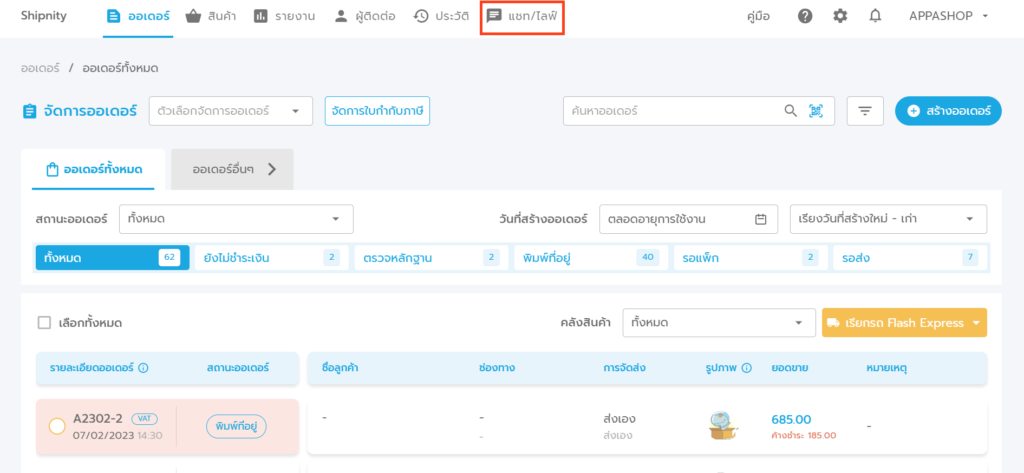
2. ไปที่เมนู “Live”
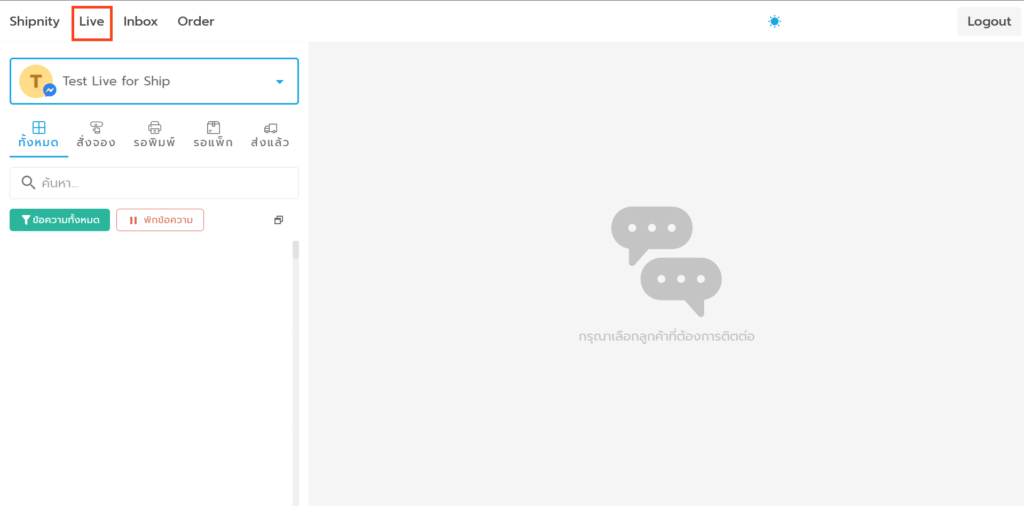
3. เลือกเพจที่ต้องการแล้วกดที่ปุ่ม “ตั้งค่า Live”
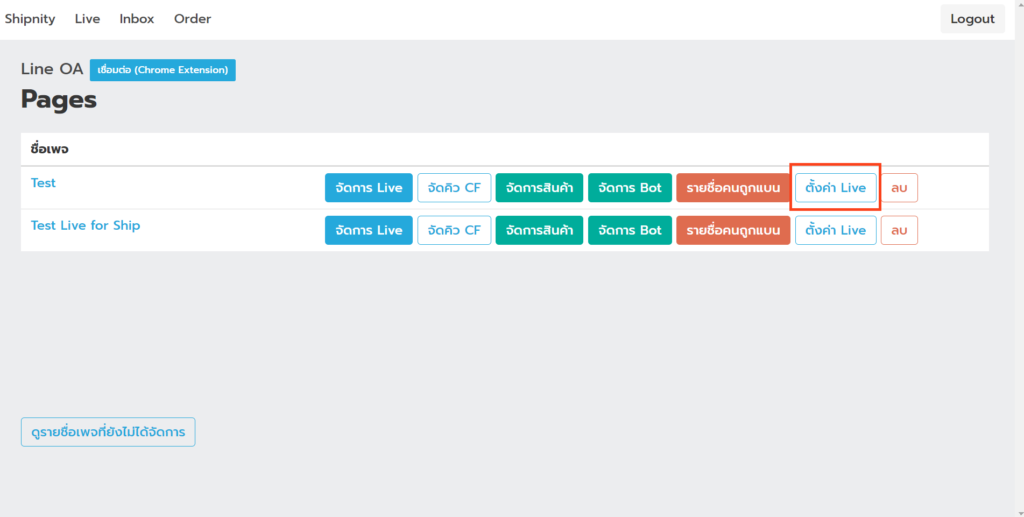
4. สามารถตั้งค่า “Keyword ในการไลฟ์” ได้ ซึ่ง Keyword หมายถึง คำที่เราต้องการให้ลูกค้าคอมเมนท์ ถ้าต้องการ CF สินค้าชิ้นนั้น เช่น ร้านค้าต้องการขายเสื้อยืดสีดำ แล้วเราตั้ง Keyword ว่า T01 เมื่อลูกค้าทำการคอมเมนท์ในไลฟ์ว่า T01 ระบบจะ ทำการสรุปออเดอร์เสื้อสีดำส่งให้ลูกค้า
โดยระบบจะมีวิธีการตรวจจับ Keyword 2 แบบดังนี้
1) Comment มี Keyword อย่างน้อย 1 คำ
2) Comment มี Keyword ทั้งหมด
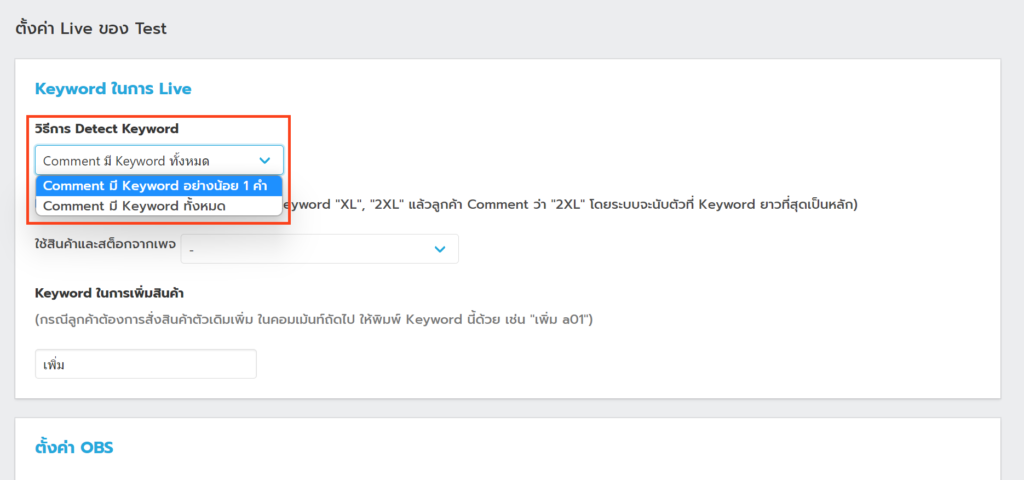
– Comment มี Keyword อย่างน้อย 1 คำ หากตั้งค่าเป็น Comment มี Keyword อย่างน้อย 1 คำ เมื่อลูกค้ามีการคอมเมนท์ Keyword ใดๆ ก็ตามที่เราตั้งค่าไว้ แค่ 1 คำ ก็จะสามารถ CF ของได้เลย (เหมาะกับร้านที่สินค้าย่อยไม่เยอะ)
เช่น ร้านค้าต้องการขาย เสื้อยืดสีดำ ที่มีเพียงแค่สีเดียว ไซส์เดียว หรือมีสินค้าแค่ชนิดเดียว ให้ร้านค้าสร้าง Keyword เป็นคำที่ร้านต้องการให้ลูกค้าพิมพ์ จากในภาพ จะมี keyword 3 คำ เป็นคำว่า เสื้อยืด, เสื้อดำ และ T01 เมื่อลูกค้าทำการคอมเมนท์แค่คำใดคำนึง ก็จะสามารถ CF ของได้แล้ว
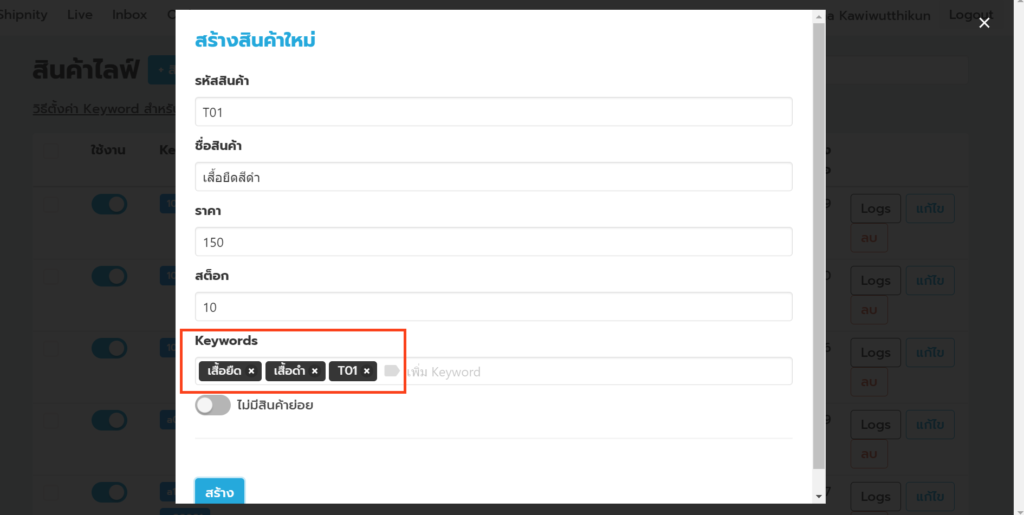
– Comment มี Keyword ทั้งหมด คือ ลูกค้าจะต้องคอมเมนท์ keyword ทุกคำที่เราตั้งค่าไว้เพื่อที่จะ CF ของได้ (จะเหมาะกับร้านที่มีสินค้าย่อยเยอะ เช่น หลายสี หลายไซส์)
เช่น ร้านค้าต้องการขาย เสื้อยืดสีดำ-ขาว ที่มีตัวเลือกสี 2 สี ให้ร้านค้าสร้าง Keyword เป็นคำที่ร้านต้องการให้ลูกค้าพิมพ์ ซึ่งจากในภาพ สินค้า “ดำ” จะมี keyword 2 คำ เป็นคำว่า T01 และ ดำ หากต้องการ CF เพื่อให้ได้สินค้าเสื้อสีดำลูกค้าต้องพิมพ์คำว่า T01 ดำ ให้ครบจึงจะได้สินค้าที่ต้องการ
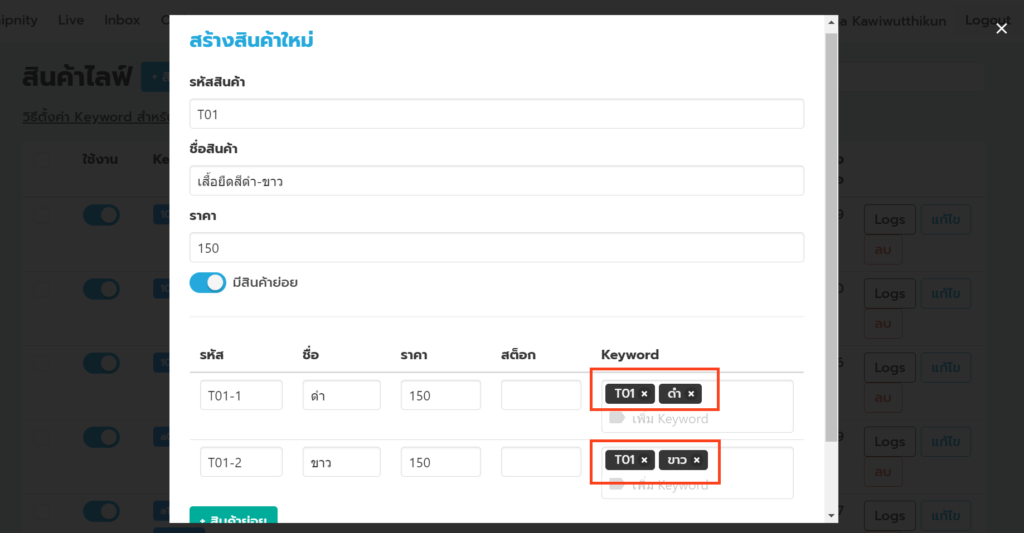
5. ระบบสามารถป้องกัน Keyword ซ้ำซ้อนได้ เช่น มีสินค้า Keyword “XL”, “2XL” แล้วลูกค้า Comment ว่า “2XL” โดยระบบจะนับตัวที่ Keyword ยาวที่สุดเป็นหลัก
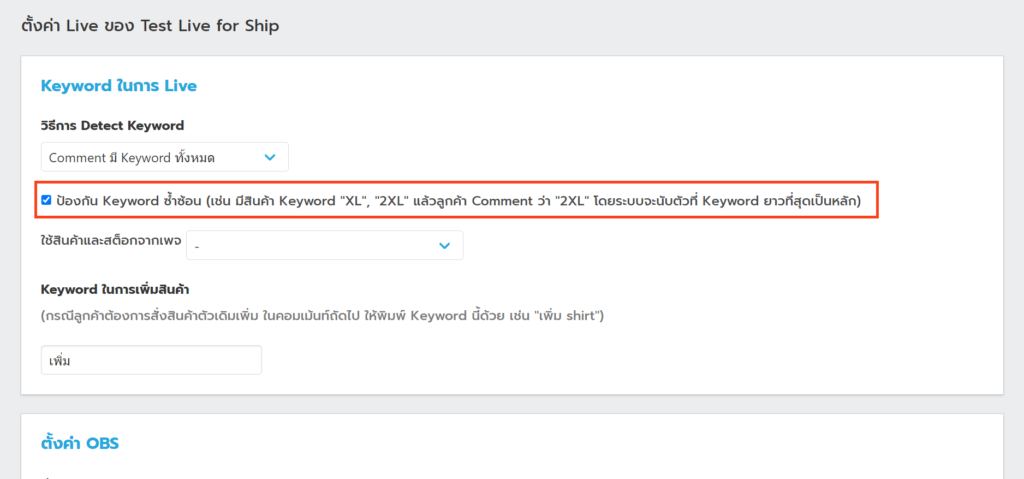
6. Keyword ในการเพิ่มสินค้าหากลูกค้าต้องการ เสื้อสีดำ 2 ตัว ให้พิมพ์ Keyword สินค้า=จำนวน เช่น “เสื้อสีดำ=2” หากต้องการเพิ่มอีก 3 ตัว ให้พิมพ์ “เพิ่มเสื้อสีดำ=3” รวมจะได้เสื้อสีดำทั้งหมด 5 ตัว โดยสามารถปรับแก้ Keyword ในการเพิ่มสินค้าได้ในหน้าตั้งค่านี้เลย เช่น ในกรณีนี้จะใช้คำว่า “เพิ่ม”
(เครื่องหมาย” = ” สามารถพิมพ์ ติดกัน หรือ เว้นวรรค ก็ได้)
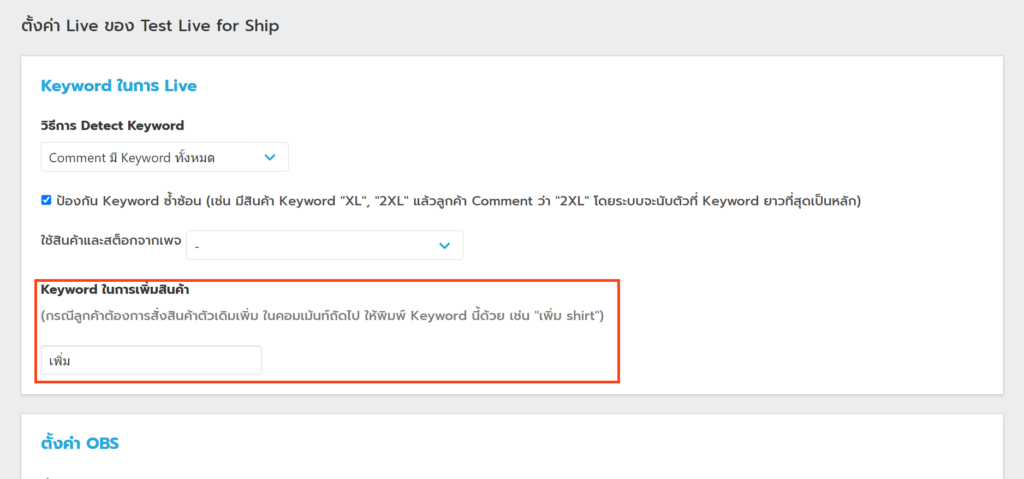
7. ถัดมาจะเป็นการตั้งค่า OBS สามารถตั้งค่าสี Pop up ที่ตรงนี้ได้ โดยจะไปแสดงผลบนหน้าไลฟ์ (การตั้งค่าสี Pop Up จะใช้ได้กับไลฟ์ที่ใช้งานเชื่อมต่อกับโปรแกรม OBS เท่านั้น)
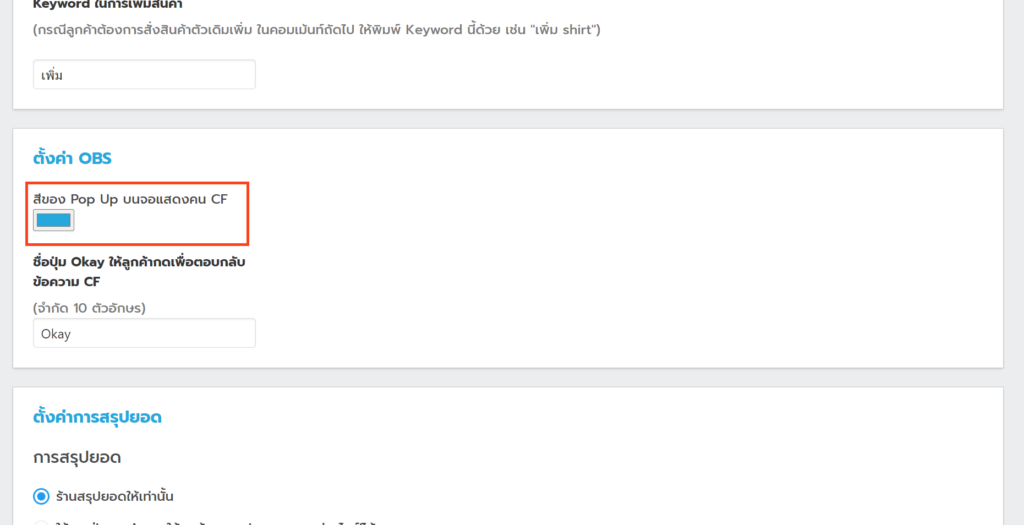
– เมื่อลูกค้า CF ของได้จะมี Pop up เด้ง ดังภาพ

8. สามารถตั้งค่าชื่อปุ่ม “Okay”ได้ ซึ่งปุ่มนี้เป็นปุ่มที่ระบบจะส่งไปให้ลูกค้าทางแชทเมื่อลูกค้า CF สินค้าได้ จะมีข้อความแจ้งว่า CF สินค้าได้ส่งไปพร้อมปุ่ม “Okay” โดยสามารถตั้งค่าให้เป็นคำว่าอะไรก็ได้ ซึ่งปุ่ม “Okay” จะใช้ในกรณีเพื่อให้ลูกค้ากดเพื่อเป็นการตอบกลับข้อความอัตโนมัติที่ทางร้านส่งไป ซึ่งการกกดปุ่มนี้จะช่วยให้ระบบสามารถส่งข้อความสรุปบิลได้และลดโอกาสการถูก Block การส่งข้อความอัตโนมัติจาก Facebook (ลูกค้าจะกดหรือไม่กดก็ได้ แต่การกดจะทำให้ระบบ ส่งข้อความสามารถสรุปยอดได้)
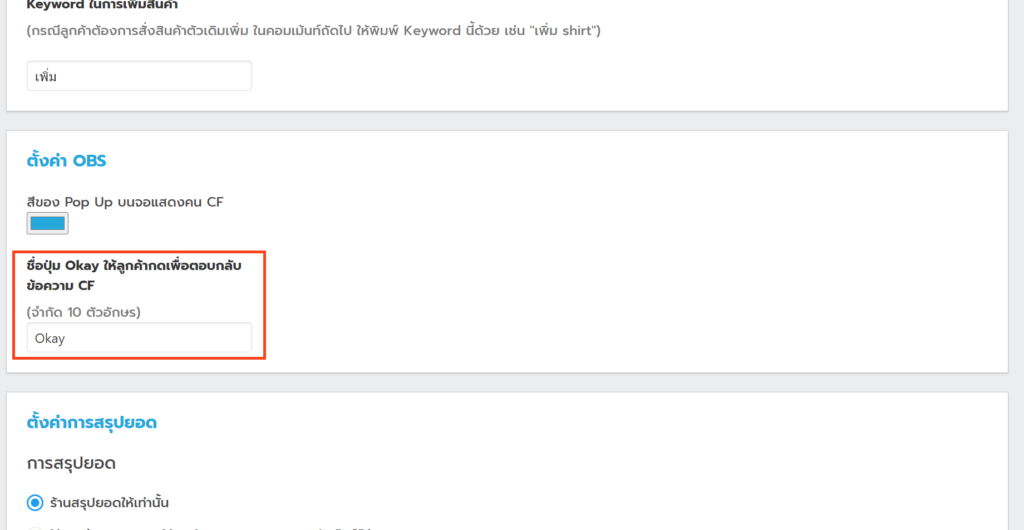
– ตัวอย่างการส่งข้อความแจ้งเมื่อ CF สินค้าได้พร้อมปุ่ม “ตกลง”
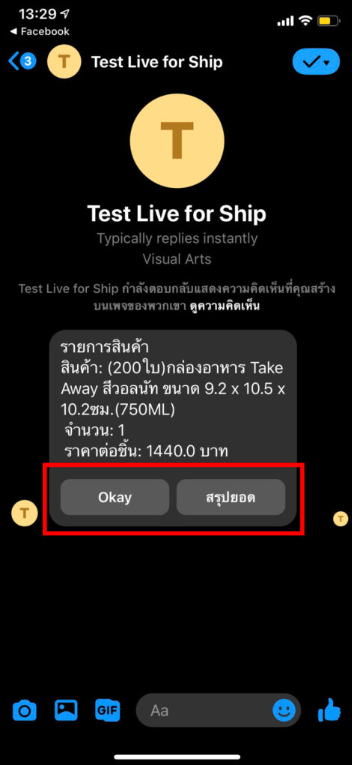
9. ต่อมาจะเป็นการตั้งค่าการสรุปยอด ซึ่งการสรุปยอดจะเป็นการตั้งค่าการส่งข้อความสรุปรายการคำสั่งซื้อสินค้าที่ลูกค้า CF ได้ โดยระบบจะส่งข้อความอัตโนมัติเป็นรายการสินค้าที่ CF ได้ รวมกับค่าส่งที่ต้องชำระ และในข้อความจะแนบลิงก์บิลที่เป็นลิงก์สำหรับให้ลูกค้าใช้ติดตามมออเดอร์และกรอกที่อยู่ แนบสลิปเองได้
โดยการตั้งค่าการสรุปยอดจะมีรูปแบบการส่งข้อความอยู่ 3 แบบ ดังนี้
1) ให้ร้านสรุปยอดให้เท่านั้น ถ้าเปิดฟังก์ชันนี้ระบบจะไม่ได้ส่งบิลให้ลูกค้าาทันทีที่ CF ได้ ระบบจะส่งข้อความแจ้งว่าลูดกค้า CF สินค้าชิ้นใดได้เท่านั้น แต่จะยังไม่ได้สรุปยอดที่ต้องชำระให้ เมื่อทางร้านไลฟ์จบจะต้องกดส่งบิลให้ลูกค้าทุกครั้งลูกค้าระบบจึงจะส่งข้อความสรุปยอดที่ต้องชำระทางแชท
2) ใช้งานปุ่ม “สรุปปยอด” ให้ลูกค้ากดสรุปยอดเองระหว่างไลฟ์ได้ ถ้าเปิดฟังก์ชันนี้ระบบจะส่งข้อความแจ้งว่าลูกค้า CF สินค้าชิ้นใดได้พร้อมกับปุ่มสรุปยอดให้ลูกค้ากด ซึ่งถ้าลูกค้าที่ไม่ได้ดูไลฟ์จนจบก็สามารถกดสรุปยอดเองได้ หรือถ้าลูกค้าที่ไม่ได้กดสรุปยอดเองเมื่อไลฟ์จบทางร้านจะต้องมากดสรรุปยอดอีกครั้งเพื่อให้เระบบส่งบิลไปหาลูกค้าที่ยังไม่ได้กดสรุปยอด
3) สรุปยอดพร้อมสร้างออเดอร์ทันที เมื่อลูกค้า CF ได้ หากเปิดใช้งานฟังก์ชันนี้เมื่อลูกค้า CF สินค้าได้ ระบบจะส่งบิลให้ลูกค้าพร้อมสร้างออเดรอ์ในระบบทันที
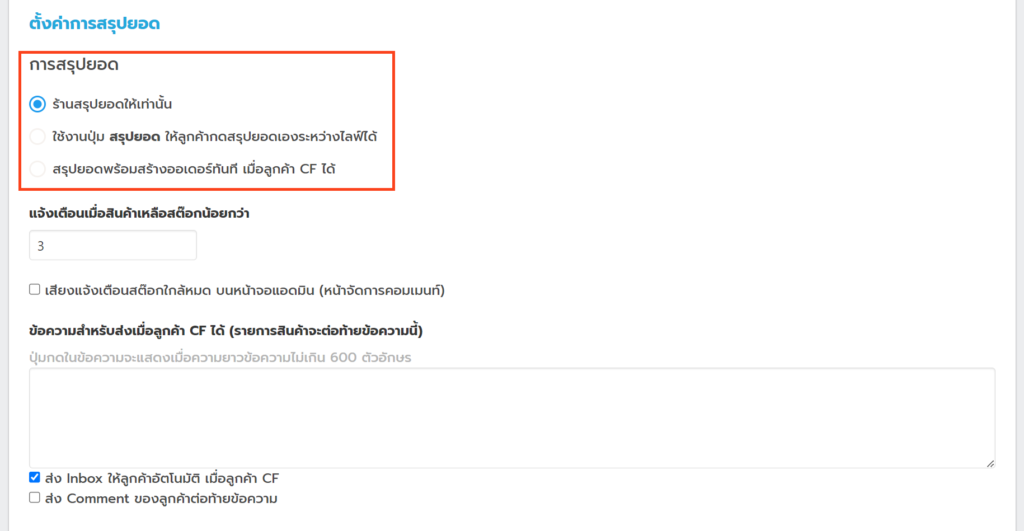
10. สามารถตั้งค่าให้ระบบแจ้งเตือนระหว่างไลฟ์ได้เมื่อมีสต็อกเหลือน้อยกว่าจำนวนที่กำหนด โดยใส่จำนวนที่ได้ “แจ้งเตือนเมื่อสินค้าเหลือสต็อกน้อยกว่า” ได้เลย และนอกจากนี้ยังสามารถตั้งค่าให้มีเสียงแจ้งเตือนเมื่อสินค้าหมดได้ โดยกดติ๊กที่ตัวเลือก “เสียงแจ้งเตือนสต็อกใกล้หมด บนหน้าจอแอดมิน (หน้าจัดการคอมเมนท์)”
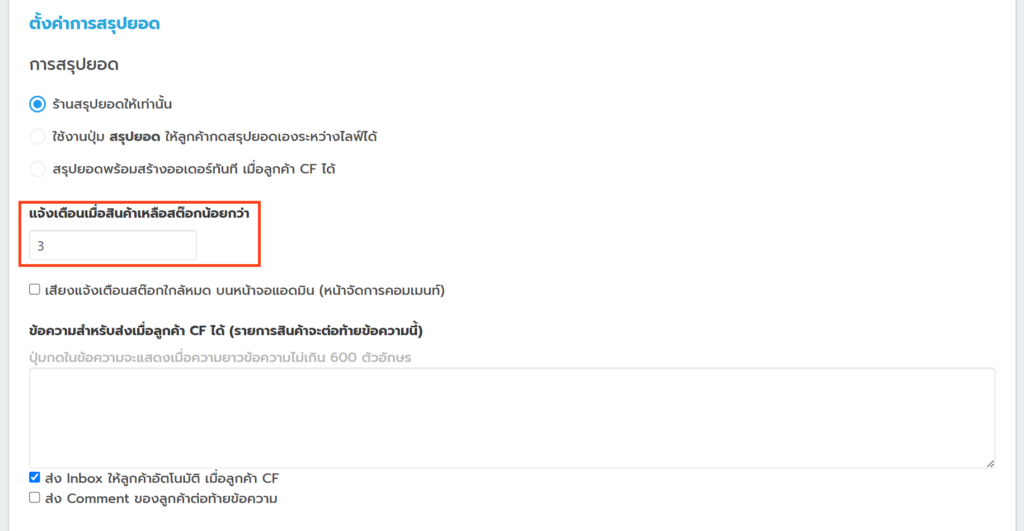
11. สามารถตั้งค่าข้อความที่ระบบจะส่งหาลูกค้าเมื่อ CF สินค้าได้ ในกล่องข้อความด้านล่าง โดยระบบจะส่งข้อความนี้ไปหาลูกค้าเมื่อ CF สินค้าชิ้นนั้นได้ และติ๊กให้ระบบส่งข้อความแจ้งเมื่อ CF สินค้าได้ ตรงตัวเลือก “ส่ง Inbox ให้ลูกค้าอัตโนมัติ เมื่อลูกค้า CF” ด้านล่างได้เลย หรือหากต้องการให้ระบบส่งข้อความที่ลูกค้าคอมเมนท์ CF แนบท้ายข้อความแจ้งเมื่อ CF สินค้าได้ ก็ติ๊กที่ตัวเลือก “ส่ง comment ของลูกค้าต่อท้ายข้อความ” ได้เลย
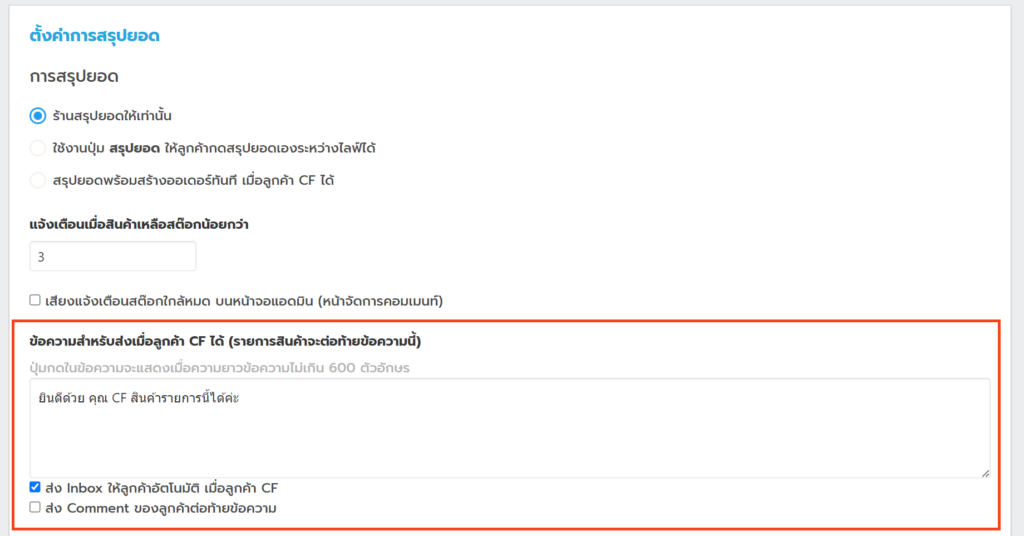
12. ถัดมาจะเป็นขั้นตอนการจัดคิวสินค้า Live (การตั้งค่าจัดคิวสินค้าไลฟ์ จะใช้ได้กับไลฟ์ที่ใช้งานเชื่อมต่อกับโปรแกรม OBS เท่านั้น) ซึ่งการตั้งค่าคิวสินค้าไลฟ์ ระบบจะแสดงสินค้าที่จะไลฟ์ในคิวถัดไปบนหน้าจอไลฟ์ให้ลูกค้าเห็น โดยสามารถเลือดตั้งค่าได้ว่าจะให้ระบบแสดงข้อมูลอะไรบนหน้าจอไลฟ์
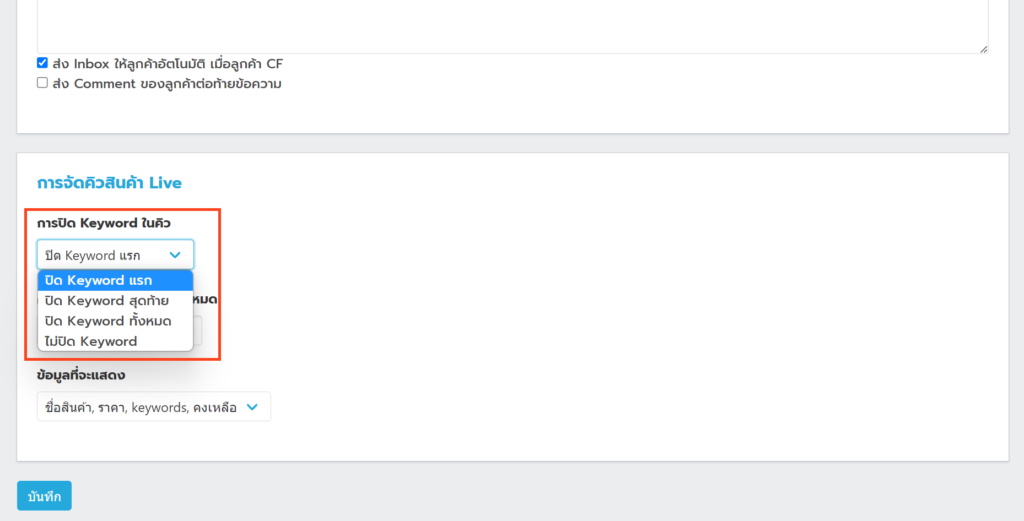
13. สามารถตั้งค่าลำดับคิวสินค้าที่จะไลฟ์ต่อไปให้แสดงบนหน้าจอไลฟ์ได้ เช่น ตั้งค่าไว้ 1 คิว สินค้าที่จะไลฟ์เป็นคิวถัดไปก็จะแสดงบนหน้าจอไลฟ์ 1 รายการ
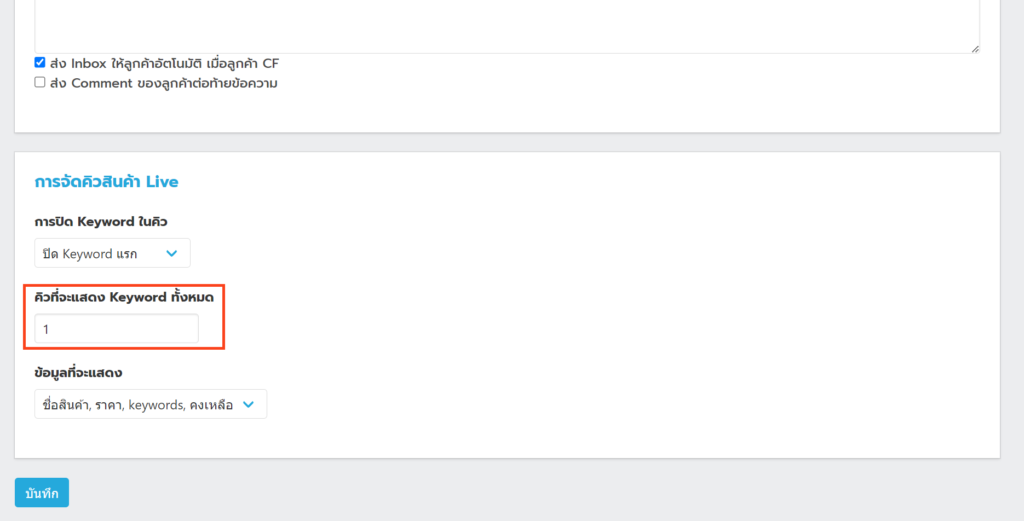
14. สามารถตั้งค่าข้อมูลสินค้าที่จะแสดงในคิวไลฟ์ได้ว่าต้องการให้สินค้าที่อยู่ในคิวไลฟ์ที่แสดงบนหน้าจอไลฟ์จะแสดงเป็นข้อมูลแบบไหน
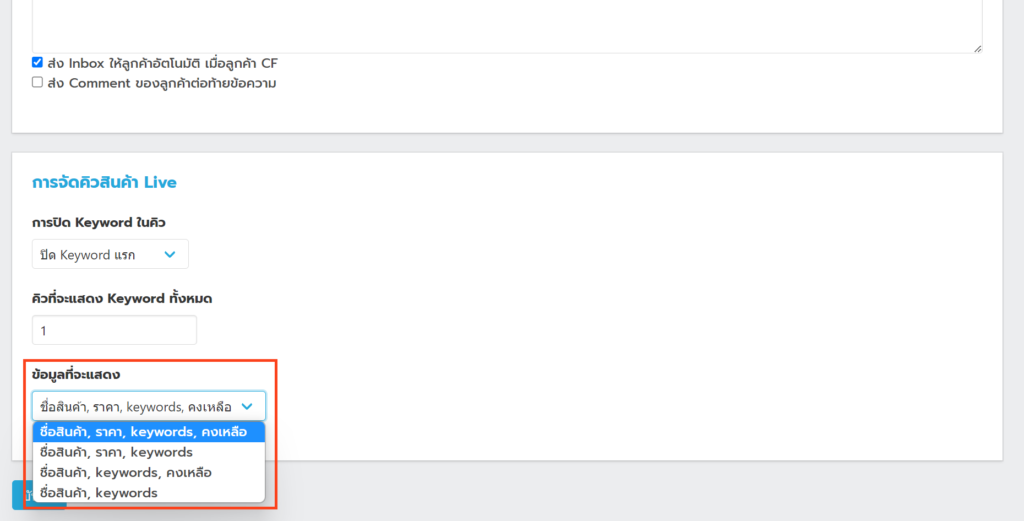
15. เมื่อตั้งค่าทุกอย่างครบแล้วให้กด “บันทึก” ได้เลย
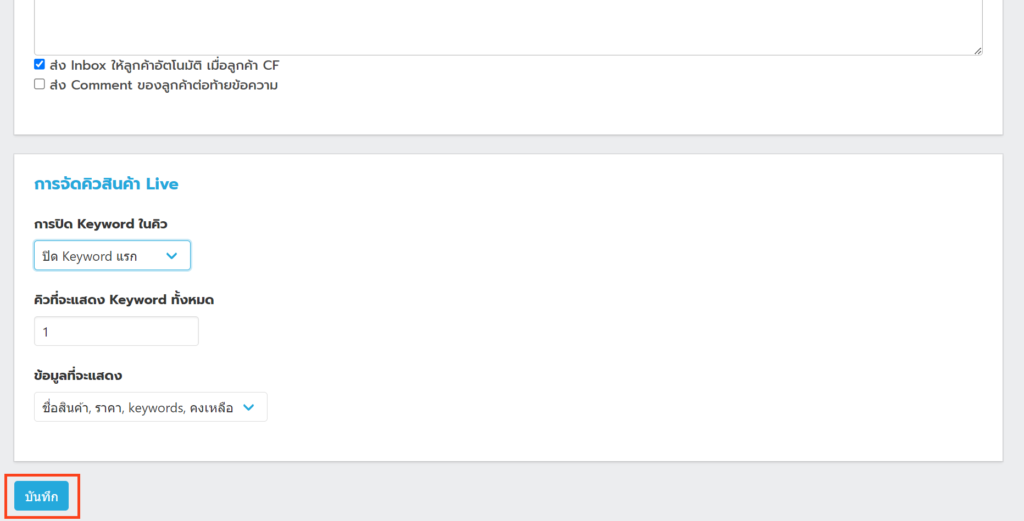
สอบถามการใช้งานได้ที่
โทร 065-226-8844
Line: @shipnity
Facebook: facebook.com/shipnity
